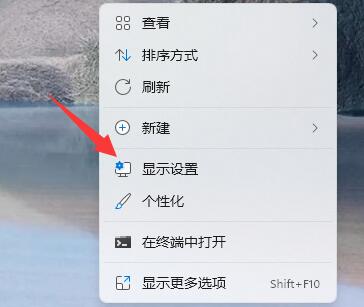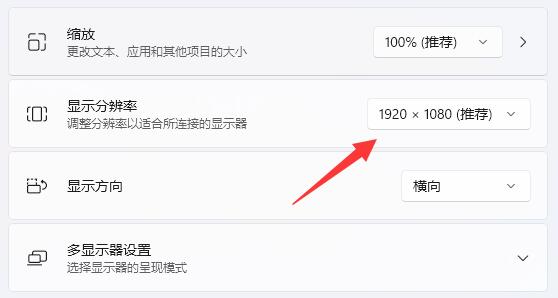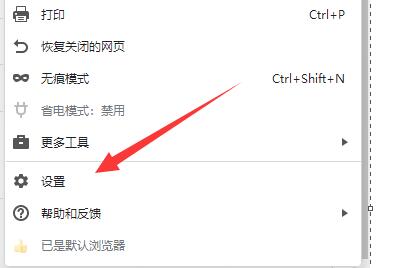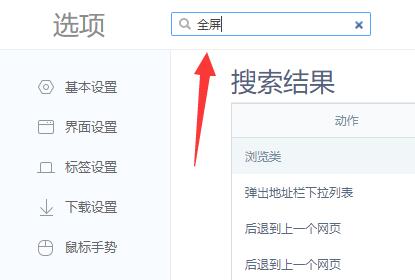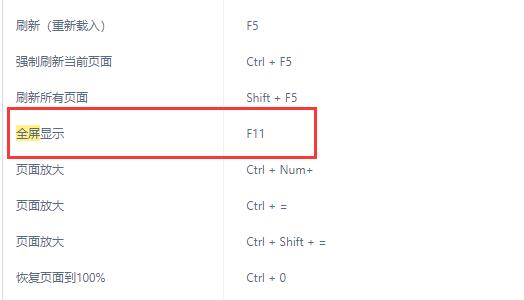有用户在电脑上使用浏览器时,发现每次打开的页面都不是全屏显示,每次还需要手动点击窗口最大化,十分麻烦,针对这一情况,我们只要根据以下设置,就可以轻松解决了,下面就来看看小编分享的Win11设置网页全屏显示教程吧。
解决方法:
1、首先我们右键桌面空白处,打开“显示设置”。
2、接着修改“分辨率”到符合你电脑屏幕的最佳分辨率。
3、更改完成后,打开浏览器中的“设置”。
4、然后在其中搜索“全屏”选项。
5、找到全屏快捷键后,按下该快捷键就可以网页全屏了。
以上就是系统之家小编为你带来的关于“Win11设置网页全屏显示教程”的全部内容了,希望可以解决你的问题,感谢您的阅读,更多精彩内容请关注系统之家官网。

 时间 2023-10-21 09:51:39
时间 2023-10-21 09:51:39 作者 admin
作者 admin 来源
来源